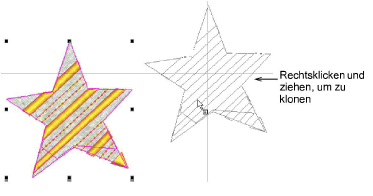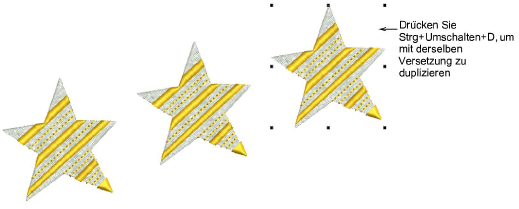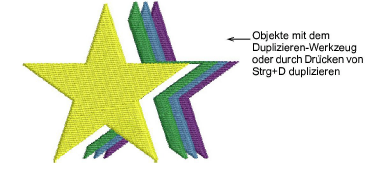Objekte duplizieren & klonen
Objekte können dupliziert anstatt kopiert werden. Wenn ein Objekt dupliziert wird, wird es nicht in die Zwischenablage gespeichert. Dies lässt in der Zwischenablage Platz für andere Objekte. Die ‘Schnellklonen’-Funktion bietet eine einfache Art, markierte Objekte zu kopieren. Rechtsklicken und ziehen Sie markierte Objekte einfach und lassen Sie sie dann los.
Alternativ werden, wenn Objekte markiert sind, über die Kontext-Werkzeugleiste verschiedene Optionen verfügbar. Benutzen Sie das Duplizieren-Werkzeug oder drücken Sie zum Duplizieren Strg+D. Wenn Sie ‘Schnellklonen’ bereits benutzt haben, wird das Duplikatsobjekt um denselben Betrag versetzt. Dies ist praktisch zum Erstellen in Wiederholungsschritten.
Warnung: Standardmäßig dupliziert das Duplizieren-Werkzeug Objekte an derselben Stelle. Sofern es nicht an eine andere Stelle gezogen wird, wird das Objekt zweimal ausgestickt.
Die Mit Versetzung duplizieren-Option (Strg+Umschalten+D) bietet eine weitere Art, versetzte Objekte in Wiederholungsschritten zu erstellen. Sie platziert die duplizierten Objekte entsprechend der Voreinstellungen im Bearbeiten-Karteireiter des Stickmuster-Einstellungen-Dialogfelds. Wählen Sie Software-Einstellungen > Stickmuster-Einstellungen aus, um auf das Dialogfeld zuzugreifen.
Nutzungstipps
-
Sie können Objekte auf dieselbe Weise in anderen Fenster klonen. Eine Kopie der Auswahl wird an genau denselben Koordinaten erstellt wie im ersten Fenster, unabhängig davon, wo die Maus losgelassen wurde.
-
Die Funktion kann benutzt werden, um Effekte wie Fallschatten für Schriftzüge oder andere Objekte zu erstellen.
-
Für eine genauere Platzierung halten Sie beim Ziehen die Strg-Taste gedrückt - dies beschränkt Bewegungen auf die X- oder Y-Aachse.
-
Um den automatischen Bildlauf zeitweilig zu deaktivieren, müssen Sie beim Ziehen die Umschalten-Taste gedrückt halten.
Verwandte Themen